Windows 10을 사용하는 경우 PC에서 관리하는 사용자 계정이 기본 사용자로 설정됩니다. Windows 10 PC를 시작하면 자동으로 실행됩니다. 이것은 정상이지만 여러 번 별도의 사용자 프로필을 설정할 수 있으며 어떤 이유로 이제 PC가이 새 프로필로 자동으로 시작됩니다.
1 순위에서 기본 사용자 계정이되는 것을 원하지 않았기 때문에 이것은 성 가실 수 있습니다. 이제 Windows 10 PC에서 시작시 기본 사용자를 원래 사용자로 변경하려고합니다. 또는 관리자 계정 대신 로컬 계정으로 부팅하도록 시스템을 변경할 수도 있습니다.
좋은 점은 아주 쉽게 할 수 있다는 것입니다. Windows 10에서 시작시 기본 사용자를 변경하는 방법을 살펴 보겠습니다.
해결 방법 : 제어판을 통해
1 단계 : 바탕 화면 의 시작 단추로 이동 하고 검색 상자에 제어판을 입력 합니다 .
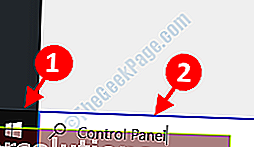
2 단계 : 이제 결과를 마우스 왼쪽 버튼으로 클릭하여 제어판 을 엽니 다 .
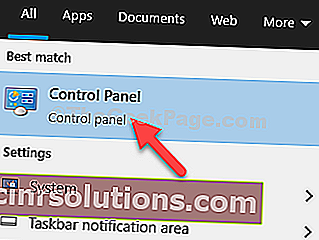
3 단계 : 에서 제어판 창으로 이동 b를보기 오른쪽 상단에 y를로 설정 큰 아이콘 (드롭 다운에서 선택).
이제 아래로 스크롤하여 사용자 계정을 찾습니다 . 열려면 클릭하십시오.

4 단계 : 에서 사용자가 계정 창을로 이동 다른 계정 관리 오른쪽에 옵션을하여 엽니 다 클릭 왼쪽.

5 단계 : 이제 계정 관리 창 에서 Windows 시작시 기본 사용자가 될 로컬 계정 을 선택합니다.

그게 다야. Windows 10 PC에서 시작시 기본 사용자 계정을 로컬 계정으로 성공적으로 변경했습니다. 마찬가지로 필요할 때 관리자 계정으로 다시 변경할 수 있습니다.
그러나 로컬 계정으로 로그인 할 때 Microsoft 계정에있는 개인 설정이 표시되지 않는다는 점을 기억해야합니다.